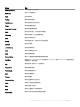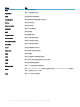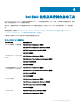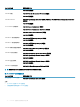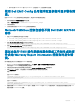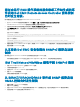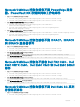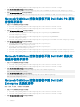Users Guide
通过由运行 ESXi 操作系统的服务器或工作站生成的事
件启动 Dell EMC Remote Access Controller 信息控制
台时发生错误。
用户需要通过执行以下步骤配置 Dell EMC Remote Access Controller:
1 在 Netcool/OMNIbus 桌面组件配置窗口中,双击菜单 > 工具 > Dell EMC Remote Access Controller。
Dell EMC Remote Access Controller 信息控制台的编辑工具窗口将会显示。
2 在使用台式机组件运行的服务器上安装自定义 Oracle Java 版本 1.8.0_181 或更高版本。
3 单击可执行文件选项卡,然后按照以下示例编辑可执行命令字段中的字符串。
例如:
运行 Windows 的系统:
$(NCHOME)\platform\win32\jre_1.6.7\jre\bin\java to <installed custom Java path>
\jre1.8.0_181\bin\java
运行 Linux 的系统:
$(NCHOME)/platform/linux2x86/jre_1.6.7/jre/bin/java to <installed custom Java path>/
jre1.8.0_181/bin/java
4 要重新配置 Netcool/OMNIbus Web GUI 组件,请安装 Oracle Java 版本 1.8.0_181 或更高版本,然后通过提供完整的已安装 Java
路径来配置 TIPJAVAHOME 变量。
从支持的 Dell EMC 设备收到的 SNMPv3 陷阱启动控
制台
用户将无法从 IBM Tivoli Netcool/OMNIbus 启动特定于控制台的 Dell EMC 设备。
用户需要在受支持的 Dell EMC 设备上启用 SNMPv1 或 SNMPv2 及 SNMPv3,然后再启动相应的控制台。
IBM Tivoli Netcool/OMNIbus 接收不到 SNMPv3 陷阱
1 使用 Wireshark 等 Trap Capture 工具捕获 SNMPv3 陷阱。
2 从捕获的陷阱检索 Engine ID。
3 在您的 IBM Tivoli Netcool/OMNIbus 设置中配置该引擎 ID。
4 重启 Mttrapd 探测器服务。
您现在将能够成功接收 SNMPv3 陷阱。
从 iDRAC7/iDRAC8/iDRAC9 事件或 SNMP 陷阱启动
OMSA 控制台时发生错误
1 确保已配置 $OMNIBROWSER 环境变量。
2 确保 SNMP 正确响应。
3 验证 iDRAC7/iDRAC8/iDRAC9 设备具有有效的系统 FQDN(服务器主机名)并且可在桌面和 WEB GUI 服务器中解析。
4 验证服务器 OMSA 控制台配置了默认端口号 1311。
38
故障排除